2023-07-10 309
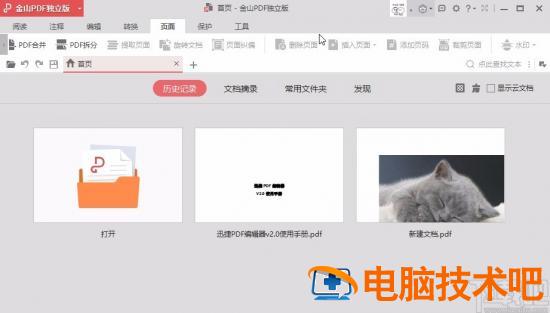
1.首先打开软件,我们在软件界面上找到“打开”选项,点击该选项可以进入到文件添加页面。
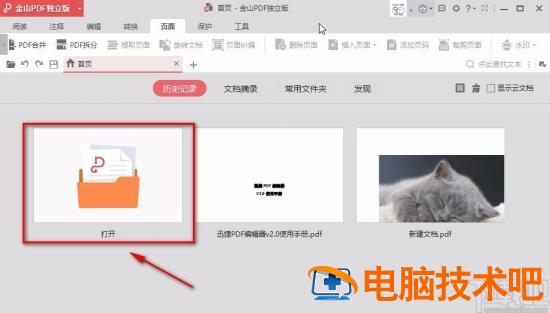
2.在文件添加页面中,我们找到需要缩小文档的PDF文件后,再点击页面右下角的“打开”按钮即可将文件添加到软件中。
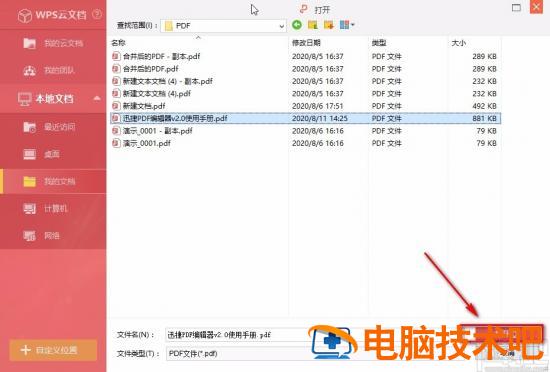
3.将文件添加到软件后,我们在界面左上角找到“金山PDF独立版”选项,点击该选项会出现一个下拉框。
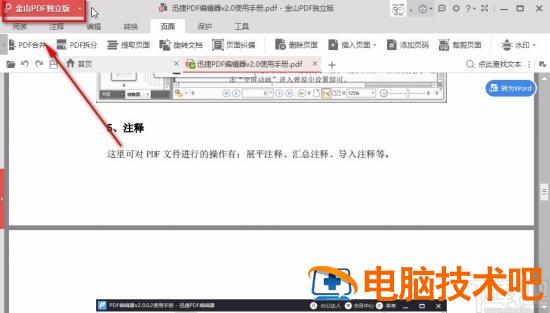
4.我们在下拉框中可以看到很多的操作选项,在这些选项中找到“设置”选项并点击,界面上会弹出一个自定义设置窗口。
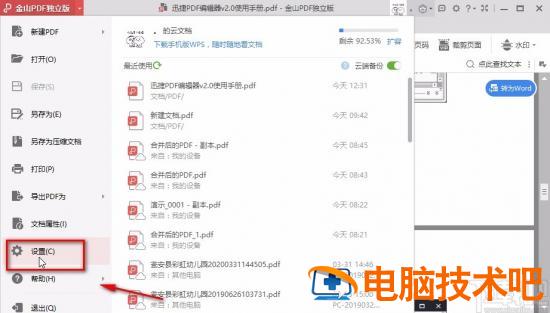
5.然后我们在窗口左侧找到“阅读设置”选项,点击该选项,旁边就会出现很多相应的操作选项。
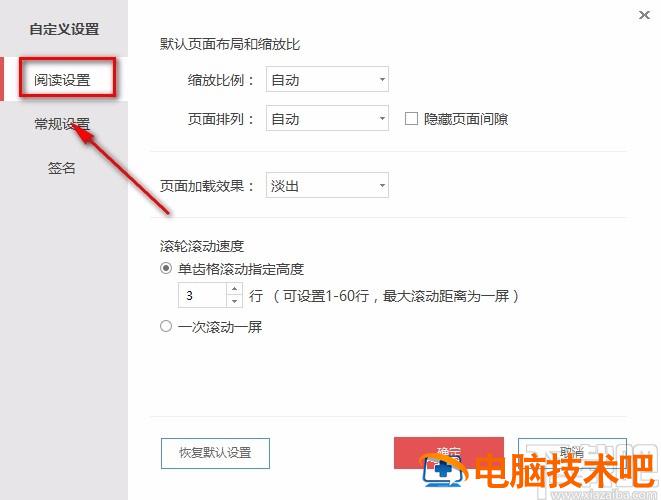
6.接下来我们在窗口上方找到“缩放比例”选项,点击该选项后面的下拉框,我们在下拉框中选择一个较小的比例,比如50%。
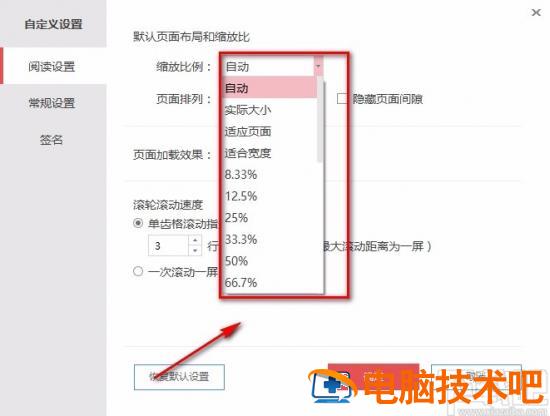
7.完成以上所有步骤后,我们在窗口底部找到红色的“确定”按钮,点击该按钮就可以成功缩小PDF文档了。
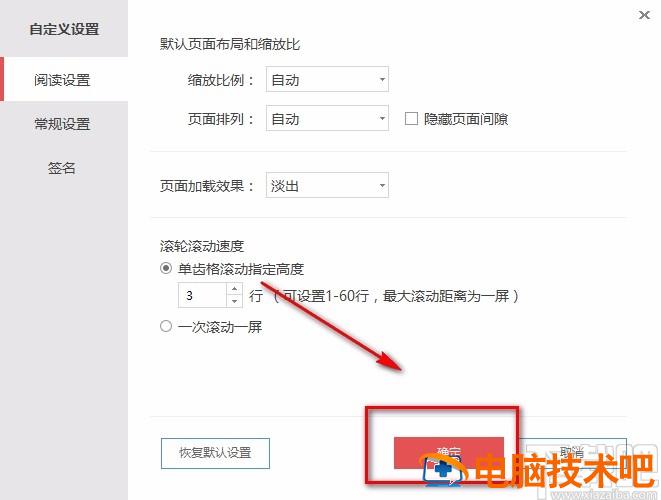
以上就是小编给大家整理的金山PDF阅读器缩小PDF文档的具体操作方法,方法简单易懂,有需要的朋友可以看一看,希望这篇教程对大家有所帮助。
原文链接:https://000nw.com/10000.html
=========================================
https://000nw.com/ 为 “电脑技术吧” 唯一官方服务平台,请勿相信其他任何渠道。
系统教程 2023-07-23
电脑技术 2023-07-23
应用技巧 2023-07-23
系统教程 2023-07-23
系统教程 2023-07-23
软件办公 2023-07-11
软件办公 2023-07-11
软件办公 2023-07-12
软件办公 2023-07-12
软件办公 2023-07-12
扫码二维码
获取最新动态
